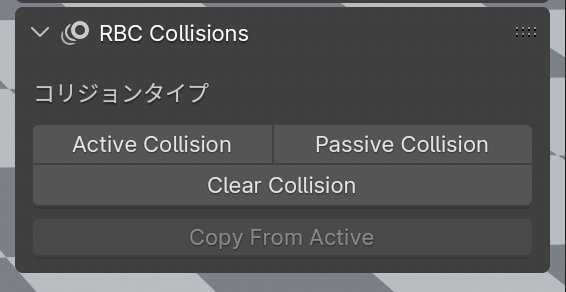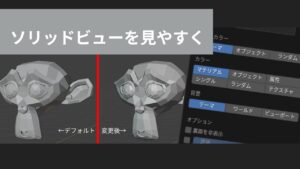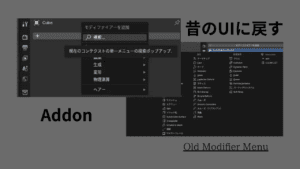使い方
今回はこちら(Booth)のモデルを使用して解説していきます。(0円で利用できるのでよければ使ってみてください!)
STEP1
アドオンを導入した後、リギングされていない車のモデルを用意する。(無料版なので4輪の単純なものを選ぶ方が良い)
STEP2
Nを押してメニューを出し、下画像のように「RBCタブ」を開く
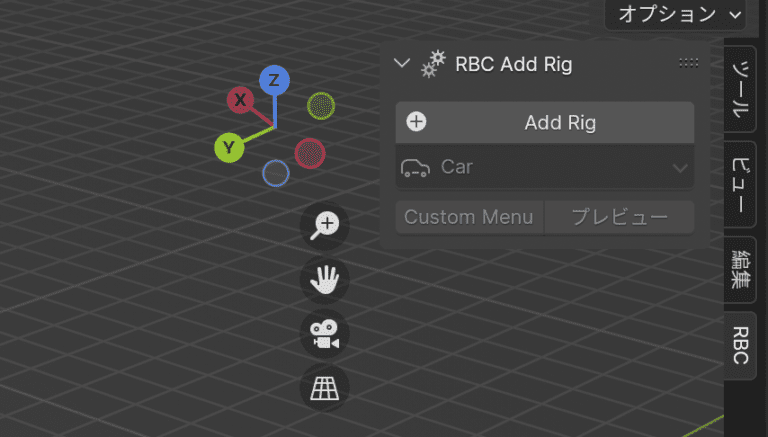
STEP3
「+ Add Rig」ボタンをおしてリグを追加。
そうすると、床とカメラ2つ・リグのベースが生成される。(下画像参照)
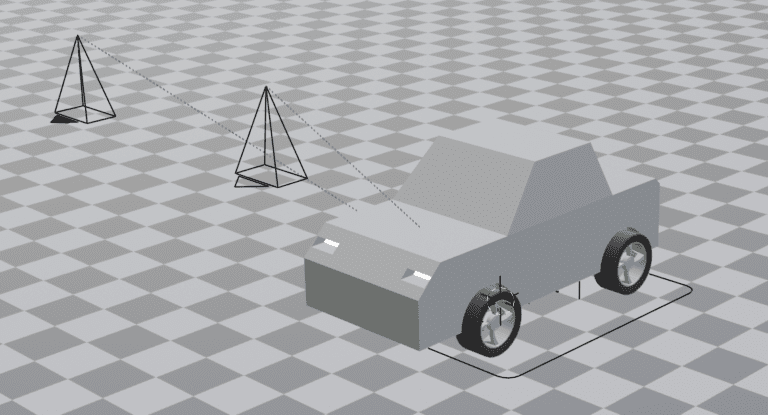
STEP4
右のメニューとそれぞれのパーツをリンクさせていく。
リンクさせたいオブジェクトを選択後、右メニューを選択
(例)左前のタイヤ選択後、FLのボタンをクリック。
(下画像参照)
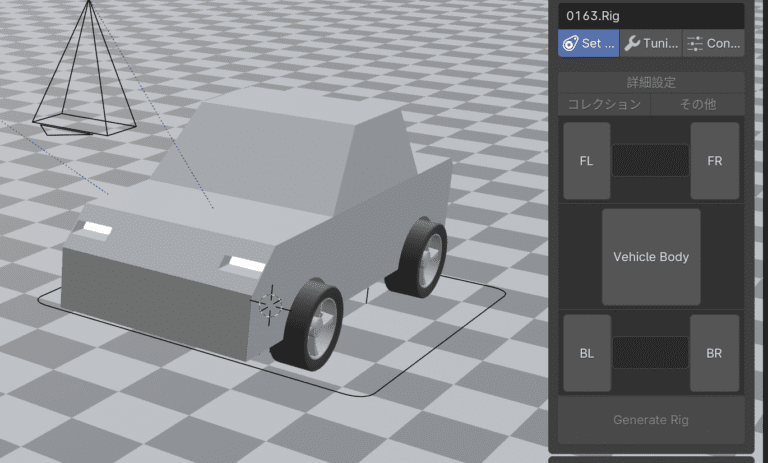
STEP5
リンクが完了したら、Generate Rigをクリックしてリグを完成させる。(下画像参照)
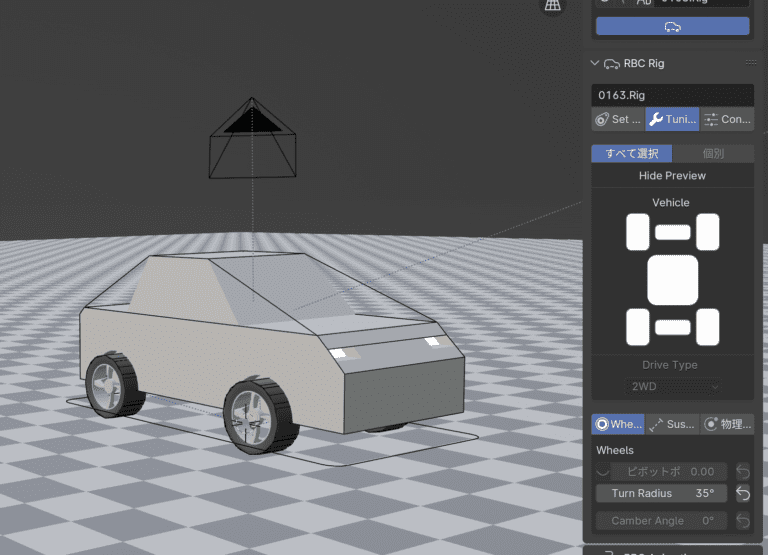
STEP6
次に画像右下のパラメーターより、車の詳細設定を行う。
・タイヤのキレ角
・サスペンションの硬さ
・タイヤの硬さ
(下画像参照)
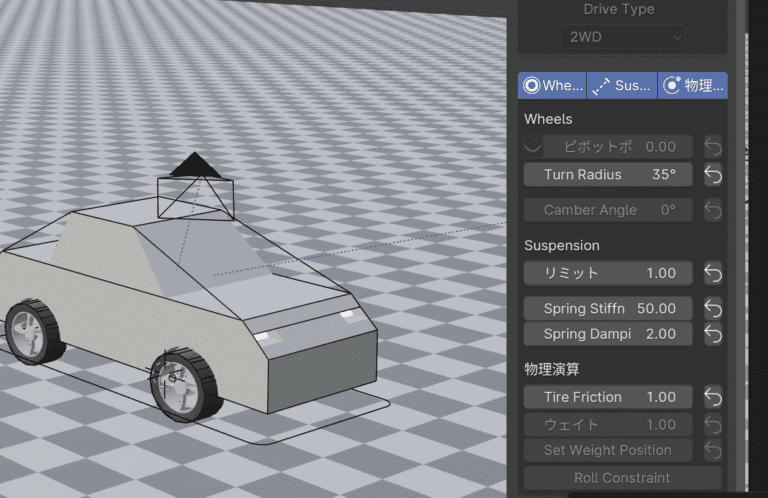
STEP7
最後に再生してから「Drive」「Sreering」「Brake」のパラエータを変更することで操作が可能です。
(下画像参照)
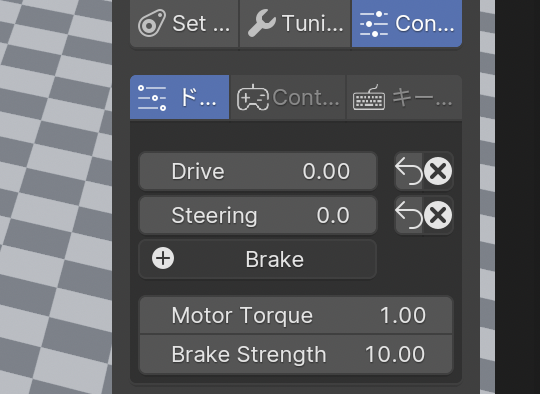
STEP8
アニメーションの記録はRecord Cacheを押してから同じようにStep7を行います。
(下画像参照)
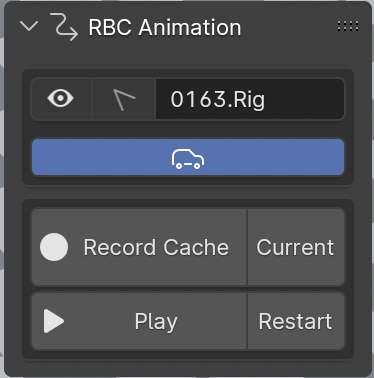
STEP9
アニメーションに追加をすることができるものに、障害物があります。STEP4のようにオブジェクトを選択後、コリジョンタイプのボタンをクリックすることで設定が可能です。
・Active Collision:コリジョンも動く
・Pasive Collision:不動のオブジェクトになる。(衝突しても動かない)
(下画像参照)